Win7의 메모리 용량 제한은 얼마입니까?
- WBOYWBOYWBOYWBOYWBOYWBOYWBOYWBOYWBOYWBOYWBOYWBOYWB앞으로
- 2024-01-08 18:18:224216검색
많은 오래된 컴퓨터는 구성이 부족하여 win7 시스템을 사용해야 하지만, 이는 높은 구성의 컴퓨터가 win7 시스템을 사용할 수 없다는 의미는 아닙니다. 다양한 버전의 win7이 다양한 구성을 지원할 수 있으며, 특히 강력한 win7 시스템은 높은 구성에서도 원활하게 실행될 수 있습니다. 최종 컴퓨터를 안정적으로 사용할 수 있습니다.
win7은 얼마나 많은 메모리를 지원하나요?
1. 32비트 시스템은 최대 3.25GB의 메모리를 지원할 수 있습니다.
2. 64비트 시스템 Home Standard Edition은 8GB 메모리를 지원할 수 있습니다.
3. 64비트 시스템 Home Premium은 16GB의 메모리를 지원할 수 있습니다.
4. 64비트 Professional Edition, Enterprise Edition 및 Ultimate Edition은 최대 192GB의 메모리를 지원할 수 있습니다.

지원 가능한 최대 메모리는 하드웨어에 따라 결정됩니다. 다음과 같은 방법으로 컴퓨터가 지원할 수 있는 최대 메모리를 확인할 수 있습니다.
1. 시작하고 " 실행 상자에 "CMD"를 입력하고 Enter 키를 누릅니다.
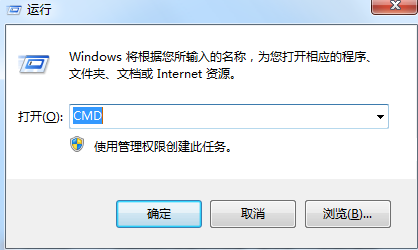
2. 팝업창에 "wmic memphysical get maxcapacity"를 입력하고 Enter를 누릅니다.
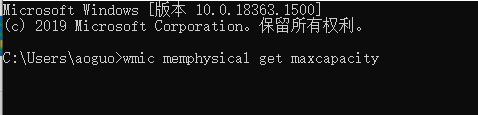
3. 이때 시스템은 킬로바이트 단위로 숫자를 표시하며, 이를 GB 단위로 직접 변환할 수 있습니다.
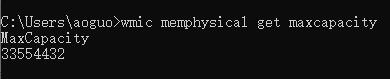
4. 변환 방법은 다음과 같습니다. 표시된 숫자/1024/1024, 예: 33554432/1024/1024=32GB, 이는 지원되는 최대 메모리가 32GB임을 나타냅니다.
더 높은 구성의 컴퓨터에서 win7 시스템을 사용하려면 더 나은 시스템 버전이 필요합니다.
YuLinMuFeng의 win7 시스템 중 가장 칭찬받는 버전입니다. 호환성이 매우 뛰어나며 거의 모든 컴퓨터 모델에서 안정적으로 실행될 수 있습니다.
또한 이 시스템은 플래그십 버전보다 더 풍부한 기능을 갖추고 있으며 최적화 후 더욱 강력한 성능과 실행 속도를 제공하여 사용자에게 더 나은 경험을 선사할 수 있습니다.

1. 다운로드가 완료되면 먼저 C 드라이브 파일을 백업하는 것을 잊지 마세요.
2. 그런 다음 다운로드한 시스템 파일을 두 번 클릭하거나 마우스 오른쪽 버튼으로 클릭하여 "원클릭 설치 system.exe"를 엽니다.
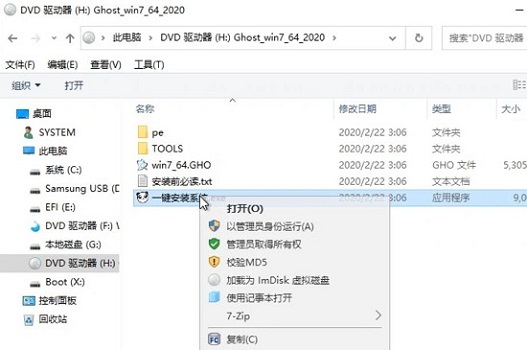
3. 팝업 창에서 "c 드라이브"를 선택한 다음 "확인"을 클릭하세요.
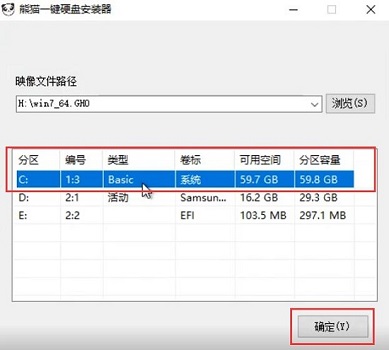
4. 팝업 메시지가 나타나면 "확인"을 다시 클릭하세요. 그렇지 않으면 이 단계를 건너뛸 수 있습니다.

5. 그런 다음 시스템 설치가 완료될 때까지 기다리면 사용할 수 있습니다.
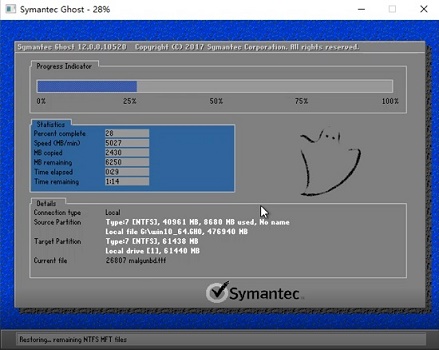
위 내용은 Win7의 메모리 용량 제한은 얼마입니까?의 상세 내용입니다. 자세한 내용은 PHP 중국어 웹사이트의 기타 관련 기사를 참조하세요!

